Skelbimas
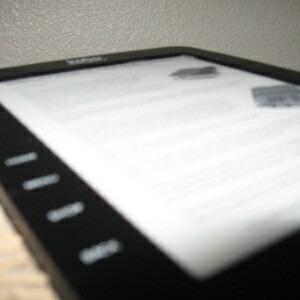 Iškirpkite paraštes iš PDF rinkmenų, naudingų skaitytojams jūsų „Kindle“, „Kobo“ ar kitam el. Skaitytuvo įrenginiui. „Briss“ yra kelių platformų programa, leidžianti formatą, turint omenyje spausdinimą, šiek tiek geriau naudoti el. Rašalo įrenginiuose.
Iškirpkite paraštes iš PDF rinkmenų, naudingų skaitytojams jūsų „Kindle“, „Kobo“ ar kitam el. Skaitytuvo įrenginiui. „Briss“ yra kelių platformų programa, leidžianti formatą, turint omenyje spausdinimą, šiek tiek geriau naudoti el. Rašalo įrenginiuose.
PDF yra fantastiško dokumento formatas, atrodantis vienodai visose platformose ir apimantis visus šriftus ir vaizdus, reikalingus tam tikram failui atspausdinti. Jis niekada nebuvo sukurtas skaityti įrenginiuose, ypač mažesniuose ekranuose, kuriuos siūlo modernūs el. Rašalo įrenginiai. Štai čia įeina Brissas.
„Briss“ nepadarys jūsų PDF srauto kaip „epub“ ar vietinio „Kindle“ failo, tačiau jis sumažins perteklių, dėl kurių visi dokumentų puslapiai tampa per dideli, kad būtų galima skaityti mažuose ekranuose. Pristatydamas visus sutampančius puslapius ir leisdamas pasirinkti, ką apkarpyti, „Briss“ suteikia jums galimybę valdyti apkarpymo procesą.
Ši nemokama programa paleidžia „Java“, tai reiškia, kad ji veikia tiek „Linux“, „Mac“, tiek „Windows“ (nors turėjau tam tikrų problemų su „PPC Mac“).
Programos naudojimas
Paleiskite Brissą ir pamatysite beveik tuščią langą. Prieš pradėdami linksmybes turėsite atidaryti PDF, naudodami „Byla" Meniu.
Atlikite tai ir jūsų paklaus, ar norite neįtraukti kokių nors puslapių iš apkarpymo:
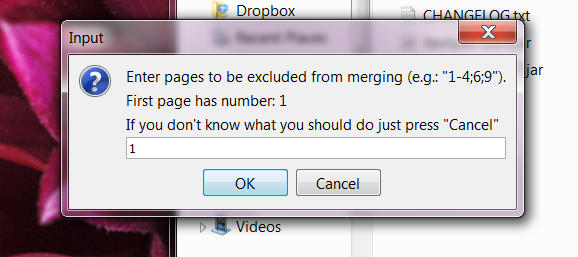
Aš rekomenduoju neįtraukti dangtelio, nes jis atrodo geriausias. Tačiau galite neįtraukti kitų puslapių. Viskas priklauso nuo tavęs.
Kai praeisite šis etapas, jums bus pateikti visi dokumento puslapiai, kurie sutaps:
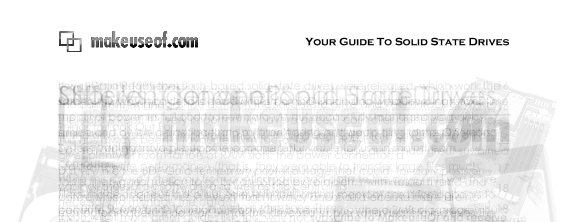
Tai naudinga, nes greitai galite sužinoti, kur yra tekstas daugelyje jūsų puslapių. Pažvelkite ir nuspręskite, ką norite išsaugoti nurodytuose puslapiuose. Kai būsite pasiruošę, galėsite pasirinkti savo tekstą, sukurdami mėlynus langelius. Galite pasirinkti įtraukti viską arba palikti kai kuriuos perteklinius vaizdus. Pasirinkus tekstą, atrodo taip:
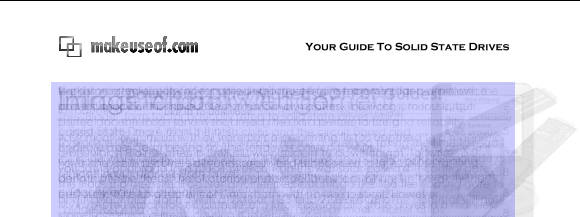
Kaip matote, aš pasirinkau pašalinti kai kuriuos paveikslus su paraštėmis, bet didžiąją dalį dalykų aš laikiausi savo vietose. Aš taip pat nusprendžiau pašalinti antraštę ir poraštę, nes jie padaro puslapį daug aukštesnį nei būtina.
Vėlgi, kaip iškirpti knygą, priklauso nuo jūsų; jūsų rida gali skirtis. Būtinai spustelėkite „PeržiūraMygtuką, norėdami pamatyti, kaip atrodys apkarpytas failas!
Rezultatai
Padaryta? Išsaugokite failą ir nusiųskite jį savo el. Knygų skaitytojui naudodami Kalibras „Caliber“ - galinga elektroninių knygų tvarkymo programinė įranga Skaityti daugiau jei nesate tikri, kaip į savo įrenginį įkelti PDF failus. Pamatysite, kad sukurtą failą yra daug lengviau perskaityti nei anksčiau:

Mėgaukitės skaitydami redaguotą PDF failą el. Skaitytuve!
Atsisiųskite „Briss“
Ar pasiruošę atsisiųsti „Briss“? Eikite į „Briss“ projekto puslapis „SourceForge“ atsisiųsti naujausią versiją. Programa pateikiama kaip ZIP failas. „Windows“ vartotojai gali naudoti uždarą .EXE failą, o „Mac“ ir „Linux“ vartotojai turėtų vykdyti .JAR failą.
Konvertuoti į „Epub“?
Žinoma, nėra idealu skaityti PDF rinkmenas el. Rašalo skaitytuve. Net ir apkarpant akumuliatoriaus energiją, tai yra problema, o padidinti šriftą nėra lengva. PDF failai yra sukurti spausdinti, o ne skaityti įrenginiuose, skirtuose tekstui atnaujinti. Galite pabandyti naudoti „epub2go“ konvertuodami PDF failus į „epub“ failus, tačiau geriausiu atveju rezultatai yra nenuoseklūs. Kol nėra paprasto ir nuoseklaus PDF rinkmenų atnaujinimo būdo, „Briss“ gali palengvinti PDF skaitymą el. Skaitytuvuose.
Ar turite kitų patarimų mums? Pasidalykite jais toliau pateiktuose komentaruose.
Jei jums kyla klausimų, ekrano nuotraukos pateikiamos būsimoje „MakeUseOf“ PDF instrukcijoje, kurios prašoma kelis kartus. Ieškokite jo vėliau šį mėnesį!
Justinas Potas yra technologijų žurnalistas, įsikūręs Portlande, Oregone. Jis myli technologijas, žmones ir gamtą ir stengiasi džiaugtis visais trimis, kai tik įmanoma. Šiuo metu „Twitter“ galite pabendrauti su Justinu.


